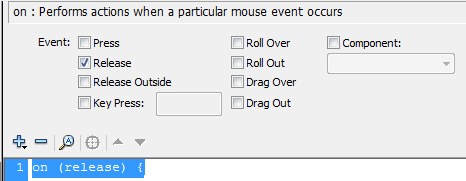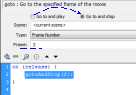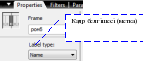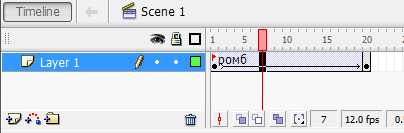Macromedia Flash программасында кадрларды бас?ару.
(Информатика. Та?дау са?аты)
?арастырылатын с?ра?тар:
- Кадрларды бас?ару.
- Кадрлар?а белгі ?ою (метка).
Ма?саты: Кадырларды бас?аруды ?йымдастыру, практика ж?зінде ?олдану?а да?дыландыру.
Фильм ??р?анда, біз фильмні? ?здіксіз айналып к?рсетілуін бай?ады?. Ондай к?рсетілім кейде к??ілімізден шы?пайды. Енді біз фильмді сон?ы кадрда то?татып к?рейік.
- Алдында жасал?ан кез-келген проектіні ашы?ыз.
- Со??ы кадрды белгілеп, Actions терезесін ?осы?ыз. Global Functions"Timeline Control тізімінен stop – фильмді то?тату командалы? с?зінен екі рет шерті?із.
Кадрды? ?стінен кішкентай «а» ?рпі пайда болады. Ол осы кадрда ActionScript командасыны? барын білдіреді.
- Проектіні ж?ргізіп к?рі?із.
Практикалы? ж?мыс.
«Батырманы басу ар?ылы к?шу»
Жануарларды? аттары жазыл?ан батырманы бас?анда оларды? суреттері шы?атын мини??рал жасайы?.
- Программаны? ?р элементтерін жеке-жеке ?абаттар?а ??ры?ыз.
- Фон ?абатыны? т?сін ?ойып, «Жануарлар» та?ырыбын жазы?ыз.
- Символды батырма?а айналдыру процесін еске т?сіріп, Батырмалар ?абатына суреттегідей орналастыры?ыз. (4 батырма суреттерді экран?а шы?ару ?шін, 1 батырма бос кадр?а к?шу).
Ескерту: ?абаттар бір-біріне б?гет болмау ?шін «??лып?а» салу режимін пайдалануды ?мытпа?ыз.
- Суреттер ?абатында 5 негізгі кадр ??ры?ыз. Бірінші кадр бос болсын. Екінші кадрдан бесінші кадр?а дейін ретімен, батырмаларда жазыл?ан жануарларды? атына с?йкес, жануарлар суретімен «??йыл?ан» шаршыларды ?ойып шы?ы?ыз (импорттау).
- Батырмалар ?абатыны? 5-ші кадрына жай кадр ?ойы?ыз, ал Фон ?абатыны? 5-ші кадрына негізгі кадр ?ойы?ыз.
- Енді, анимацияны? е? негізгі б?лігіне к?шейік. Батырмалар ?абатыны? 1-ші кадрында?ы бірінші батырманы (?оян) белгіле?із. Actions терезесін іске ?осы?ыз. On командасын та?да?аннан кейін Rrelease іс-?рекет-командасын та?да?ыз.
- Goto (.кадр?а к?шу) командасын тінтуірді? сол жа? батырмасын екі рет шертіп ?ойы?ыз. Программалау терезесінде gotoAndPlay «к?шу ж?не ойнату» командасы пайда болады. Біра?, бізге gotoAndStop «?шу ж?не то?тау» командасы ?ажет. gotoAndPlay командасын белгілесек, экран?а параметр терезесі шы?ады. Терезеден суреттегідей «Go to and stop» н?ктесін ?осы?ыз. Frame: ала?ына ?ай кадр?а к?шу керектігін жазы?ыз. Бізде ол – «2» санымен аталады.
Н?тижесінде Actions терезесіні? т?менгі жа?ында келесі программа жазылады:
on (release) {
gotoAndStop(2);
}
- Батырмалар ?абатында?ы жануарларды? аты бар (?ас?ыр, піл, жираф) ?ал?ан батырмалар?а да д?л осындай программалау ?рекетін жасап шы?ы?ыз.
- Ендігі ?рекетіміз, Батырмалар ?абатына о? жа? т?менгі б?рышына та?ы бір батырма ?ояйы?. Оны? міндеті экраннан суретті алып тастау болсын (Жануарлар ?абатында?ы 1-ші кадр?а к?шсін).
- Батырмалар ?абатында 1-ші кадрда?ы батырманы белгіле?із (д?нгелек). О?ан т?мендегі программаны жазы?ыз
on (release) {
gotoAndStop(1);
}
- Суреттер ?абатында?ы 1-ші бос кадрды? Actions терезесіне stop – фильмді то?тату командалы? с?зін енгізі?із. Кадрды? ?стінде кішкентай «а» ?рпі пайда болады. Программалауы:
stop();
- Н?тижені к?рі?із [Enter+Ctrl].
Кадрлар?а белгі ?ою (метка)
?абат?а ?ана емес, кадр?а да ат ?ою?а болады, оны белгіше (метка) деп атайды. Сонымен ?оса кадрда т?сініктеме (комментарий) болуы да м?мкін. Белгіше мен т?сініктеме к?рделі проектімен ж?мыс жаса?анда к?мектеседі. Фильм ??растырушы?а ?абаттарды? аты олармен ж?мыс жасау?а ?олайлы жа?дай тудырса, кадр т?сініктемесі к?рделі сценарий ??растыру?а к?мектеседі, ал белгішелер ActionScript ?олдан?анда таптырмайтын ??рал.
Т?сініктеме (комментарий) – негізгі кадрды? міндетін сипаттайды немесе кезекті іс-?рекетті жа?сы т?сіну ?шін сценарий фрагментіне сипаттама жасайды.
Белгішелер (метки) – программалау?а м?мкіндік жасайды ж?не ша?ыру н?ктесі ?ызметін ат?арады (кадр идентификаторы).
Алдын-ала жасал?ан проектіні ашайы?.
- Кез-келген негізгі кадрды белгіле?із. Properties ала?ында «Frame» ала?ына белгішені? атын е?гізі?із. (мысалы, «Ромб»).
Уа?ыт диаграммасынан кадр ?стінде кішкентай ?ызыл жалауша пен белгішені? аты жазылады.
Программалау жа?дайында кадр?а к?шу кезінде оны? нешінші екенін санамай, кадр белгішесін белгілесе бол?аны.
on (release) {
gotoAndStop(“ромб”);
}
?здік ж?мыс.
- Ж?ріп т?р?ан са?ат. Бас?ару батырмалары ар?ылы са?ат тілін то?татып, ?айта ж?ргізу анимациясын ??ры?ыз.
- ?лгі бойынша мини мультфильм к?ры?ыз.